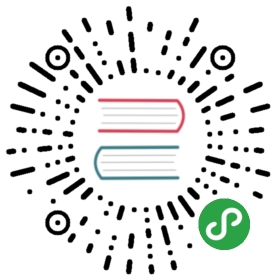用户注册与登录
这一节开始,我就来实现具体的功能了,这一节要实现的是用户登录注册与登出。
在前一节已经规划好了UserSchema ,这儿增加了一个isAdmin 字段来判断是不是管理员
...const UserSchema = new Schema({name: {type: String,required: true, // 表示该字段是必需的unique: true // 表示该字段唯一},email: {type: String,required: true,unique: true},password: {type: 'string',required: true},isAdmin: {type: Boolean,default: false},meta: {createAt: {type: Date,default: Date.now()}}})module.exports = mongoose.model('User', UserSchema)
定义了用户表的 schema,并通过schema生成导出了 User 这个 model
cookie与session
由于HTTP协议是无状态的协议,所以服务端需要记录用户的状态时,就需要用某种机制来识具体的用户,这个机制就是Session.典型的场景比如购物车,当你点击下单按钮时,由于HTTP协议无状态,所以并不知道是哪个用户操作的,所以服务端要为特定的用户创建了特定的Session,用用于标识这个用户,并且跟踪用户,这样才知道购物车里面有几本书。这个Session是保存在服务端的,有一个唯一标识。在服务端保存Session的方法很多,内存、数据库、文件都有。集群的时候也要考虑Session的转移,在大型的网站,一般会有专门的Session服务器集群,用来保存用户会话,这个时候 Session 信息都是放在内存的,使用一些缓存服务比如Memcached之类的来放 Session。
思考一下服务端如何识别特定的客户?这个时候Cookie就登场了。每次HTTP请求的时候,客户端都会发送相应的Cookie信息到服务端。实际上大多数的应用都是用 Cookie 来实现Session跟踪的,第一次创建Session的时候,服务端会在HTTP协议中告诉客户端,需要在 Cookie 里面记录一个Session ID,以后每次请求把这个会话ID发送到服务器,我就知道你是谁了。有人问,如果客户端的浏览器禁用了 Cookie 怎么办?一般这种情况下,会使用一种叫做URL重写的技术来进行会话跟踪,即每次HTTP交互,URL后面都会被附加上一个诸如 sid=xxxxx 这样的参数,服务端据此来识别用户。
Cookie其实还可以用在一些方便用户的场景下,设想你某次登陆过一个网站,下次登录的时候不想再次输入账号了,怎么办?这个信息可以写到Cookie里面,访问网站的时候,网站页面的脚本可以读取这个信息,就自动帮你把用户名给填了,能够方便一下用户。这也是Cookie名称的由来,给用户的一点甜头。
所以,总结一下:
Session是在服务端保存的一个数据结构,用来跟踪用户的状态,这个数据可以保存在集群、数据库、文件中。
Cookie是客户端保存用户信息的一种机制,用来记录用户的一些信息,也是实现Session的一种方式。
koa2原生功能只提供了cookie的操作,但是没有提供session操作。session就只用自己实现或者通过第三方中间件实现。这里我们使用koa-session 来实对session的支持。
下载使用
$ npm install --save koa-session
...const session = require('koa-session')...app.keys = ['somethings']app.use(session({key: CONFIG.session.key,maxAge: CONFIG.session.maxAge}, app))
用户注册页面
上一节中我们已经实现了一个最简单的用户注册。来新建个views/signup.html
{% extends 'views/base.html' %}{% block body %}<div class="container"><div class="box sign-box"><form action="/signup" method="POST"><div class="field"><label class="label">用户名</label><div class="control"><input class="input" name="name" type="text" placeholder="请输入用户名"></div></div><div class="field"><label class="label">邮箱</label><div class="control"><input class="input" name="email" type="email" placeholder="请输入你的邮箱"></div></div><div class="field"><label class="label">密码</label><div class="control"><input class="input" name="password" type="password" placeholder="请输入密码"></div></div><div class="field"><label class="label">重复密码</label><div class="control"><input class="input" name="repassword" type="password" placeholder="确认你的密码"></div></div><div class="field is-grouped"><div class="control"><button class="button is-primary">立即注册</button></div><div class="control"><a href="/signin" class="button is-text">已有账号,去登录</a></div></div></form></div></div>{% endblock %}
获取POST 请求数据
对于POST请求的处理,koa2没有封装获取参数的方法,需要我们自己去解析(通过解析上下文context中的原生node.js请求对象req,将POST表单数据解析成query string(例如:a=1&b=2&c=3),再将query string 解析成JSON格式) 我们可以自己写,也可以直接使用第三方中间件。koa-bodyparser中间件可以把koa2上下文的formData 数据解析到ctx.request.body中
安装使用
$ npm install --save koa-bodyparser
// index.js...const bodyParser = require('koa-bodyparser')..app.use(bodyParser())
现在就可以使用ctx.request.body 获取到POST过来的参数了。
密码加密
这儿我们使用了bcryptjs 来对密码进行加密加盐。
const bcrypt = require('bcryptjs')const UserModel = require('../models/user')module.exports = {async signup (ctx, next) {if (ctx.method === 'GET') {await ctx.render('signup', {title: '用户注册'})return}// 生成saltconst salt = await bcrypt.genSalt(10)let { name, email, password } = ctx.request.body// TODO 合法性校验// 对密码进行加密password = await bcrypt.hash(password, salt)const user = {name,email,password}// 储存到数据库const result = await UserModel.create(user)ctx.body = result}}
用户注册
在前面这步我们已经实现了用户的注册,添加如下路由
...router.get('/signup', require('./user').signup)router.post('/signup', require('./user').signup)..
现在访问http://localhost:3000/signup 将看见如下页面

注册用户,就可以在数据库中查看到该用户。注意这儿斌没有做一些校验工作,可以自己先实现。
用户登录
现在我们来完成登录页,在routes/user.js 中新增signin方法
async signin (ctx, next) {await ctx.render('signin', {title: '用户登录'})}
新建用户登录页signin.html
{% extends 'views/base.html' %}{% block body %}<div class="container"><div class="box sign-box"><form action="/signin" method="POST"><div class="field"><label class="label">用户名</label><div class="control"><input class="input" name="name" type="text" autocomplete="off" placeholder="请输入用户名"></div></div><div class="field"><label class="label">密码</label><div class="control"><!-- 禁止自动填充用户名密码 --><input type="password" style="position: absolute;left: 9999999px" /><input class="input" name="password" type="password" placeholder="请输入密码"></div></div><div class="field is-grouped"><div class="control"><button class="button is-primary">立即登录</button></div><div class="control"><a href="/signup" class="button is-text">还没账号?</a></div></div></form></div></div>{% endblock %}
新增路由
// routes/index.js...router.get('/signin', require('./user').signin)router.post('/signin', require('./user').signin)...
现在访问http://localhost:3000/signup 将看见如下登录页

用户登录时,根据post过来的name去数据库中查找有无该用户,如果有,就校验穿上来的密码与数据库中的是否一致。数据库中的密码使用了bcrypt加密。我们使用bcrypt.compare() 来比对
async signin (ctx, next) {if (ctx.method === 'GET') {await ctx.render('signin', {title: '用户登录'})return}const { name, password } = ctx.request.bodyconst user = await UserModel.findOne({ name })if (user && await bcrypt.compare(password, user.password)) {ctx.session.user = {_id: user._id,name: user.name,isAdmin: user.isAdmin,email: user.email}ctx.redirect('/')} else {ctx.body = '用户名或密码错误'}}
为了能够直观的看见我们登录了,修改一下views/header.html
<nav id="navbar" class="navbar has-shadow is-spaced"><div class="container"><div class="navbar-brand"><a class="navbar-item" href="#">JS之禅</a><div class="navbar-burger burger" data-target="navMenu"><span></span><span></span><span></span></div></div><div id="navMenu" class="navbar-menu"><div class="navbar-start"><a class="navbar-item" href="/">主页</a><a class="navbar-item" href="/about">关于</a></div><div class="navbar-end">{% if ctx.session.user %}<div class="navbar-item">{{ctx.session.user.name}}</div><div class="navbar-item"><a href="/signout">退出</a></div>{% else %}<div class="navbar-item"><a class="button is-small is-primary" href="/signup">注册</a></div><div class="navbar-item"><a class="button is-small" href="/signin">登录</a></div>{% endif %}</div></div></div></nav>
这里我们根据 session 判断用户是否登录,登录了就显示用户名以及退出按钮,如未登录则显示登录注册按钮。
在view中是不能直接获取到ctx的,除非每次都通过模板引擎传过来。为了方便,我们使用ctx.state 来将信息传给前端视图,这样我们就可以直接使用了。修改index.js在路由前面加上如下代码
..app.use(async (ctx, next) => {ctx.state.ctx = ctxawait next()})router(app)..
现在用你之前注册的用户登录试试。

用户登出
最后我们来实现用户登出 GET /signout,将session.user设置为null即可
signout (ctx, next) {ctx.session = nullctx.redirect('/')}